1、打开一份Excel数据表,然后数据要编辑图表的数据

2、然后选择要编辑图表的数据,然后选择【插入】,然后找到散点图圆滑曲线图表

3、接着在插入图表的右边点击【+】,然后选择要插入的图表元素

4、然后编辑好【标题、纵横标目】

5、然后打开【设置数据系列格式】,选择【标记】,可以选择设置数据节点
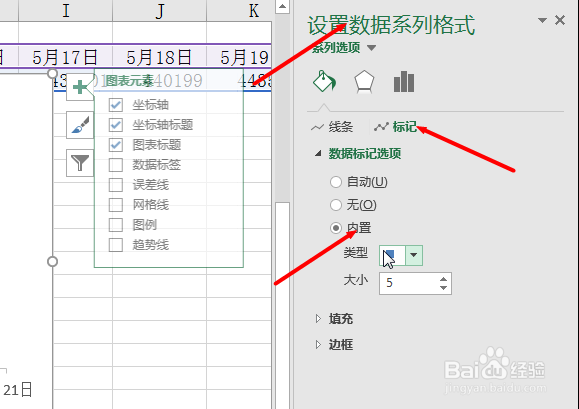
6、最后即可看到效果图

1、打开一份Excel数据表,然后数据要编辑图表的数据

2、然后选择要编辑图表的数据,然后选择【插入】,然后找到散点图圆滑曲线图表

3、接着在插入图表的右边点击【+】,然后选择要插入的图表元素

4、然后编辑好【标题、纵横标目】

5、然后打开【设置数据系列格式】,选择【标记】,可以选择设置数据节点
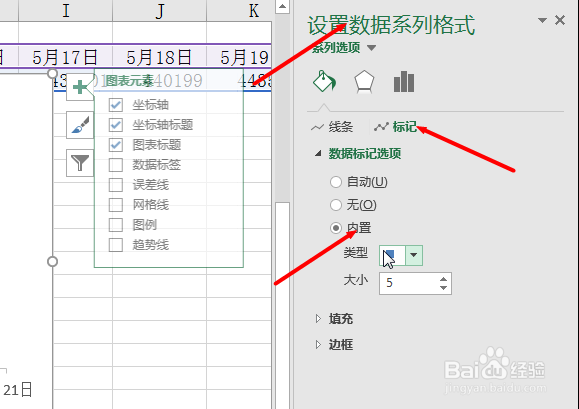
6、最后即可看到效果图
